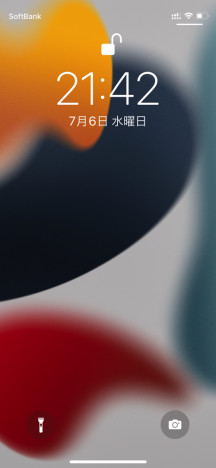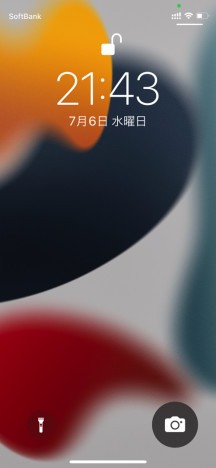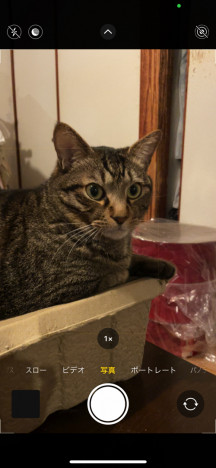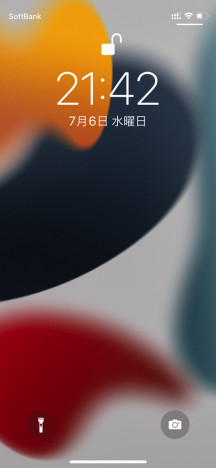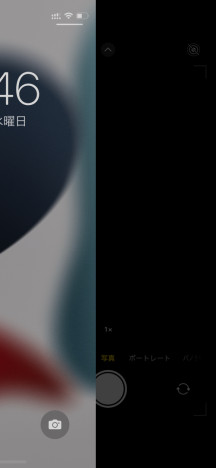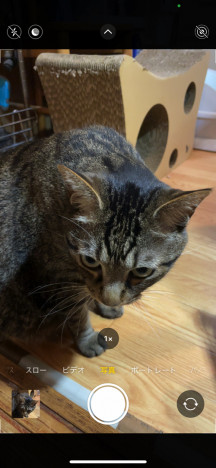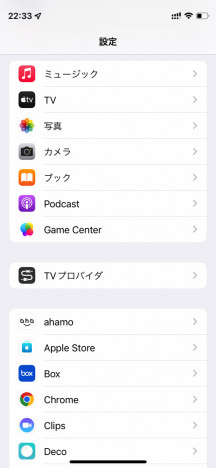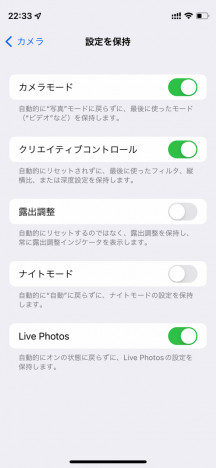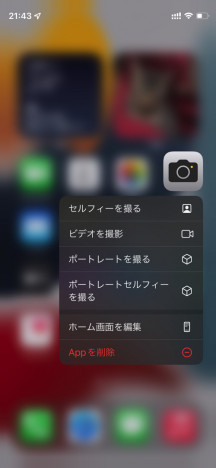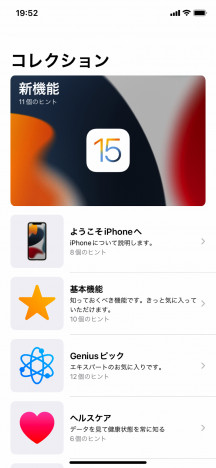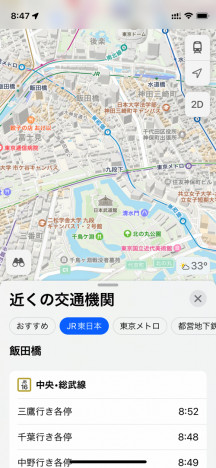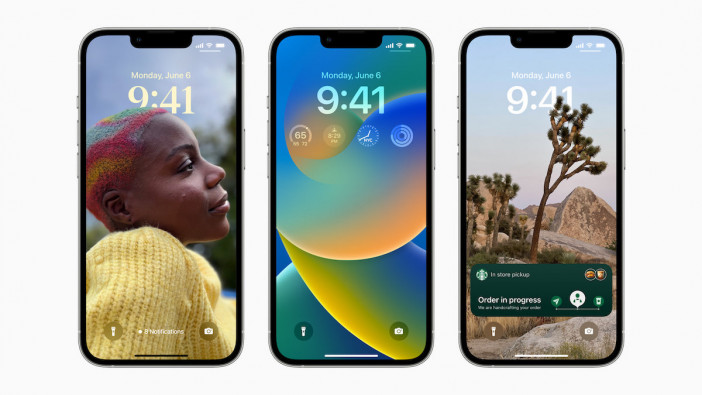iPhoneで使える便利ワザ
iPhoneのカメラアプリを素早く起動する便利ワザ3種 状況に応じて最速でカメラを起動!
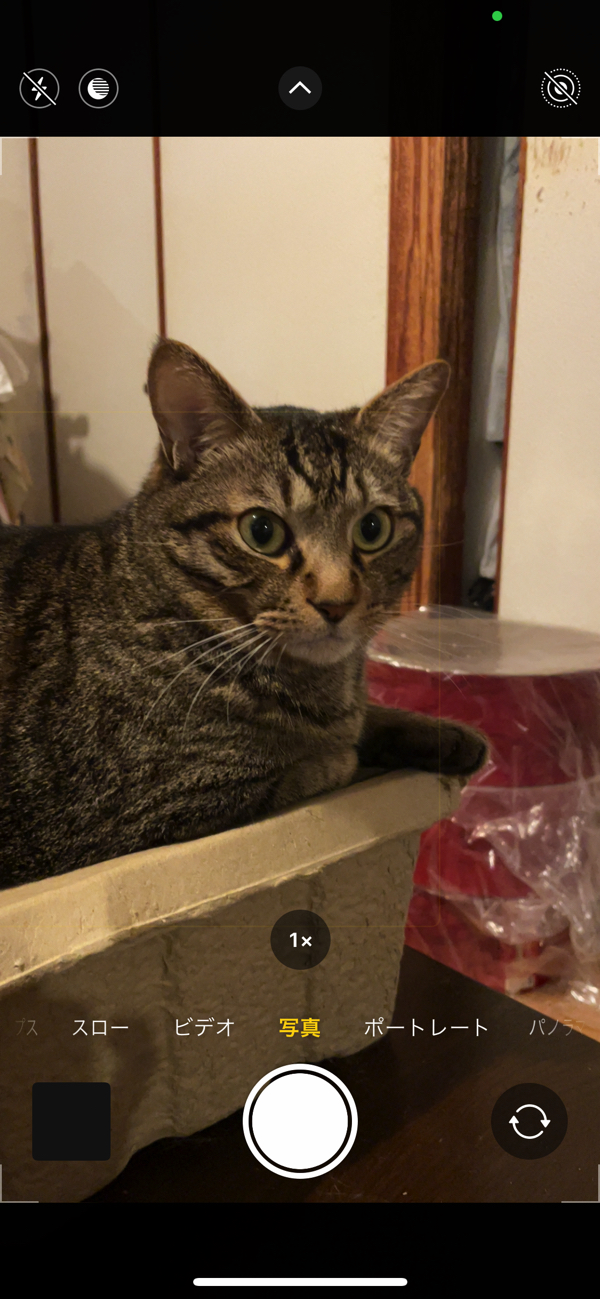
iPhoneやiPadには多数の機能があるが、うまく使いこなせているだろうか。これまで労力を割いてきた工程が、ちょっとした操作でグッと楽になることもあるだろう。本連載ではそんなiOSデバイスたちの便利ワザ(TIPS)を紹介していくので、ぜひ役立ててほしい。今回は「カメラ」アプリを素早く起動する方法を紹介する。
iPhoneで写真を撮るときの手順は通常、ホーム画面から「カメラ」アプリをタップ。カメラが起動したらシャッターボタンをタップ、という手順になる。風景などの写真を撮る場合はこれでも良いが、子どもやペットなどを写したいときiPhoneがロック状態だと、ロックを解除してホーム画面を表示、そこから「カメラ」アプリをタップしていてはシャッターチャンスを逃してしまうこともある。
そんな時のために、iPhoneでは「カメラ」アプリをタップする以外にも素早くカメラを起動する方法が用意されている。今回はいろいろな速写方法を紹介してみよう。
まずはロック状態からいきなりカメラを起動する方法だ。ロック画面の下部にあるカメラのアイコンをロングタップして、ププッと小さく振動したら指を離してみよう。すぐにカメラが起動した画面に切り替わる。これなら撮りたい瞬間に即、カメラが使える。
ロングタップする代わりにロック画面を左にスワイプしてもカメラ画面に切り替えできる。どちらもすぐにカメラを起動できる早技だ。ぜひ覚えておこう。
「カメラ」で“写真”を撮るのか、それとも“ビデオ”を撮影するのかは、シャッターボタンの上に並んだ「カメラモード」を切り替えて指定する。このとき「設定」アプリ内の「カメラ」にある「設定を保持」で「カメラモード」がオンになっていれば、最後に使ったモード(“写真”や“ビデオ”)を保持してくれる。前回、“写真”が選んであれば、次にカメラを起動したときも“写真”が選ばれた状態で起動してくれるというわけだ。
このカメラモードの保持は便利な機能だが、前回とは異なるカメラモードで撮影したいときは、その都度切り替える必要が出てくる。当然の手順だが、“写真”や“ビデオ”だけでなく“セルフィー”や“ポートレート”など、いろいろなカメラモードを多用する人にとってはちょっと煩わしい。
そんなときはホーム画面で「カメラ」アプリのアイコンをロングタップしてみよう。メニューが表示されてダイレクトに「セルフィーを撮る」や「ビデオを撮影」、「ポートレートを撮る」、「ポートレートセルフィーを撮る」が選べる。カメラを起動してカメラモードを切り替える、というステップが省略できるので、こちらも早技の一つとして覚えておこう。